مواد جي جدول
توهان نه ٿا ڏسي سگهو ته توهان ڪيڏانهن وڃي رهيا آهيو جيستائين توهان اهو نه ڏسندا ته توهان ڪٿي آهيو، صحيح؟ لڳي ٿو ته اها ڪا عقلمند چوڻي آهي جيڪا مون ڪٿي ٻڌي آهي.
هاءِ، مان ڪارا آهيان! جڏهن ته هي هڪ عظيم زندگي جو حوالو آهي، اهو پڻ لاڳو ٿئي ٿو فوٽوز کي ايڊٽ ڪرڻ لاء. مان توهان کي نه ٿو ٻڌائي سگهان ته مون ڪيترا ڀيرا رنگن يا ڪنهن شيءِ سان ٽريڪ حاصل ڪيو آهي جڏهن ايڊيٽنگ ڪندي. اصل تصوير تي هڪ تڪڙي نظر مون کي غلطي ڏيکاري ٿي يا منهنجي اعتماد کي وڌائي ٿي ته اهو ڪيترو خوفناڪ نظر اچي ٿو!
اهڙي اهم خصوصيت لاءِ، اهو لڳي ٿو ته لائيٽ روم ۾ اڳ ۽ پوءِ کي ڪيئن ڏسڻ سکڻ تمام آسان هجڻ گهرجي. هيلپ، اهو آهي. اچو ته ڏيکاريان.
لائيٽ روم ۾ ڪي بورڊ شارٽ ڪٽ کان اڳ ۽ پوءِ
اڳي کي ڏسڻ لاءِ تيز ترين طريقو اهو آهي ته ڪيبورڊ تي بيڪ سليش \ key کي دٻايو. توھان کي ھن ڪم ڪرڻ لاءِ Dvelop ماڊيول ۾ ھجڻ گھرجي. توهان جون تبديليون فوري طور تي غائب ٿي وينديون ۽ توهان جي ڪم اسپيس جي مٿي ساڄي ڪنڊ ۾ ”اڳ“ جھنڊو ظاهر ٿيندو.
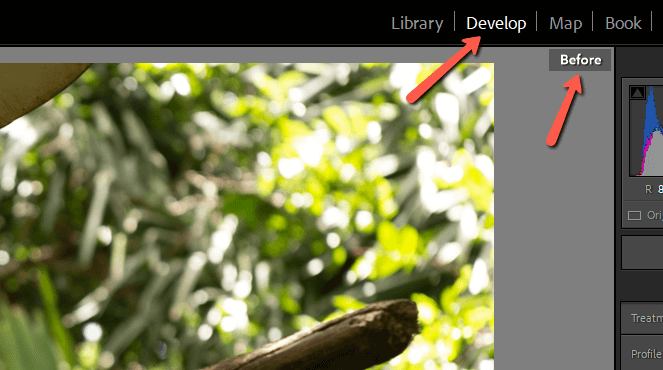
جيڪڏهن توهان لائبريري ماڊيول ۾ هڪ تصوير ڏسڻ دوران بيڪ سليش چيڪ کي دٻايو ٿا، ته پروگرام ٿيندو گرڊ ڏيک ڏانھن وڃو. جيڪڏهن توهان ان کي ٻيهر مارو، اهو اسڪرين جي چوٽي تي فلٽر بار کي آن ۽ آف ڪري ڇڏيندو.
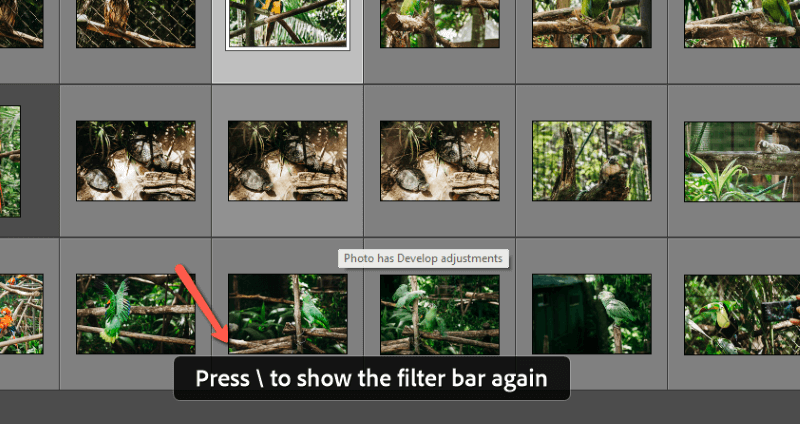
هر هڪ ٻئي ماڊل ۾، اهو ساڳيو ڪم ڪندو آهيفنڪشن. مختصر ۾، هي شارٽ کٽ صرف ڊولپمينٽ ماڊل لاءِ آهي.
لائيٽ روم ۾ ڏسڻ کان اڳ ۽ بعد ۾ ترتيب ڏيڻ
بئڪس سليش ڪيڏي تصوير جي ڏسڻ کان اڳ ۽ پوءِ انفرادي طور تي ٽوگل ڪري ٿي. پر جيڪڏھن توھان چاھيو ٿا ته ھڪ ئي وقت ٻنھي نظارن کي ڏسو؟
توهان اهو ڪري سگهو ٿا Y کي دٻائي ڪيبورڊ تي جڏهن ته Develop ماڊيول ۾. متبادل طور تي، بٽڻ کي دٻايو جيڪو ڪم اسپيس جي تري ۾ هڪ ٻئي جي اڳيان ٻن Ys وانگر نظر اچي ٿو.
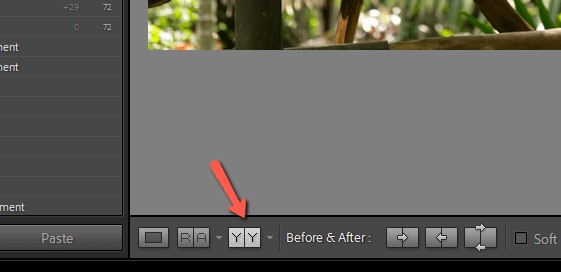
اسڪرين کي ڊفالٽ ۾ ورهايو ويندو اڳي ۽ بعد ۾ مقابلي واري ڏيک کان اڳ واري تصوير سان کاٻي طرف ۽ بعد ۾ ساڄي طرف.
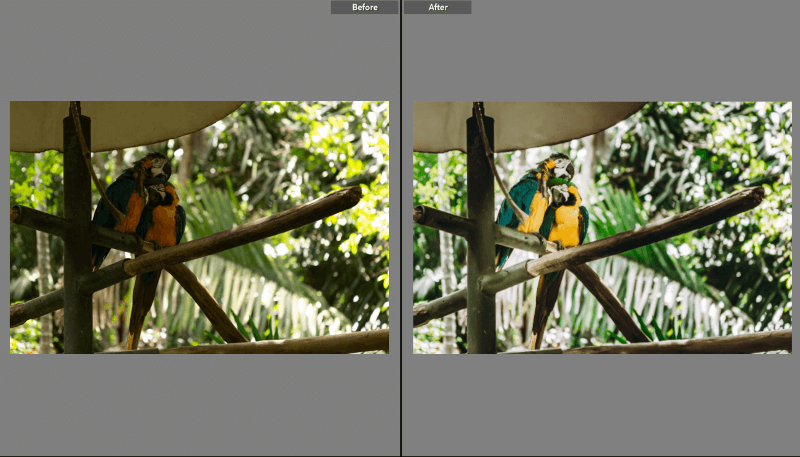
بهرحال، اهو ناهي صرف ڏسو ته توهان استعمال ڪري سگهو ٿا. ان ڊبل Y بٽڻ کي دٻائڻ لاءِ موجود نظارن کي چڪر ڪرڻ لاءِ، جيڪي ھيٺ ڏنل آھن:
اڳ/بعد ۾ عمودي طور تي ساڳي تصوير تي.
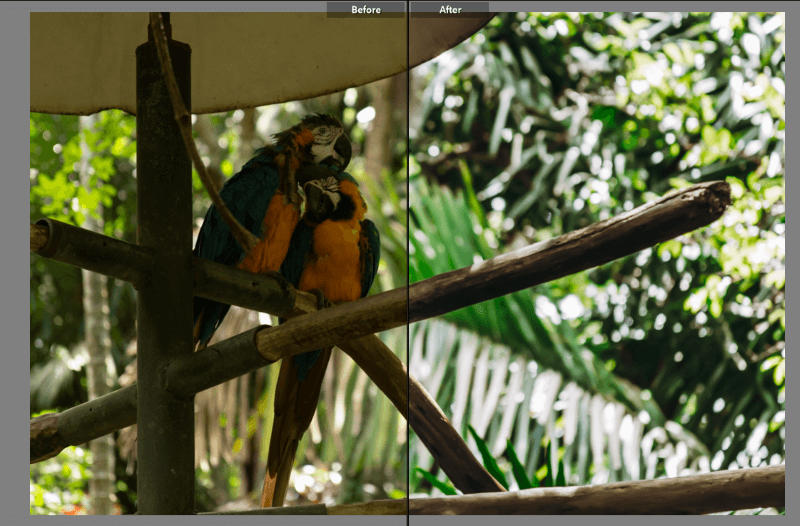
اڳ/بعد مٿاھين ۽ ھيٺ.
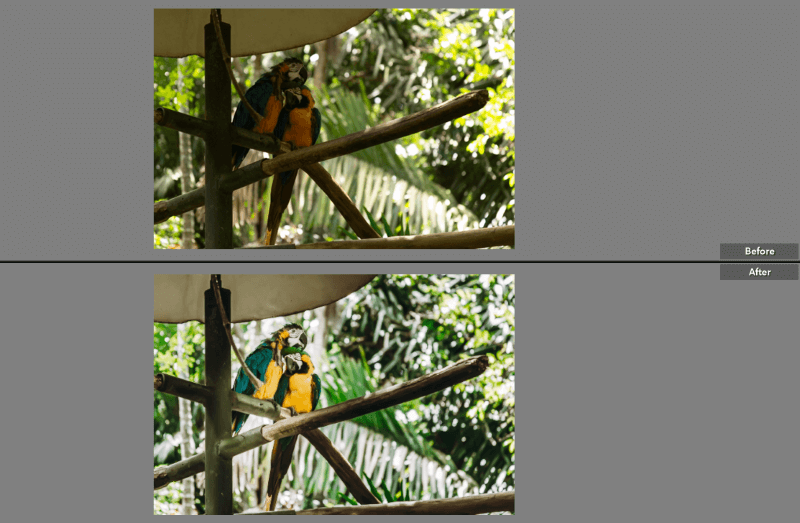
اڳ/بعد ۾ افقي طور تي ساڳي تصوير تي.
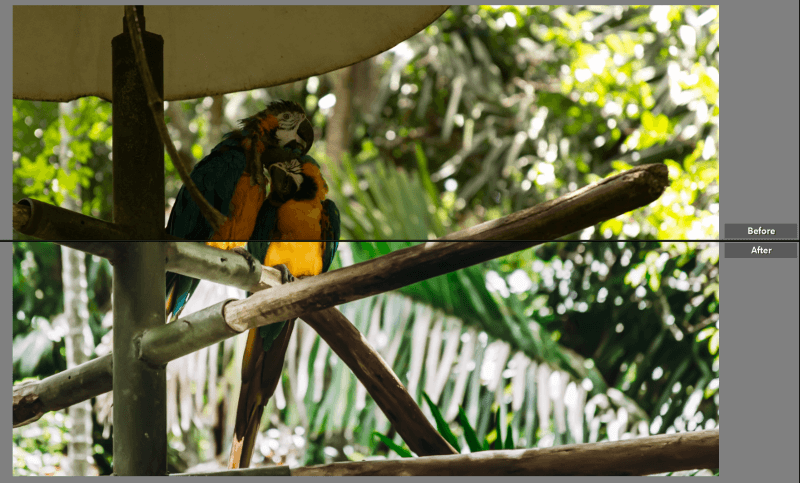
سڌي طرف وڃڻ لاءِ جيڪو توهان چاهيو ٿا، ننڍي تير کي دٻايو ساڄي طرف ڊبل Y بٽڻ. مينيو مان جيڪو توهان چاهيو ٿا اهو چونڊيو. توھان پڻ ڪيبورڊ شارٽ ڪٽ استعمال ڪري سگھو ٿا Alt + Y or Option + Y مٿي/ھيٺئين ورزن ڏانھن وڃڻ لاءِ.
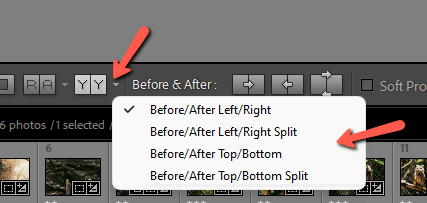
اڳئين ايڊٽ ٿيل ورزن سان ڀيٽ ڪريو
ڇا جيڪڏھن توھان چاھيو ٿا پنھنجي آخري تصوير کي سفر ۾ ڪنھن جاءِ واري تصوير سان ڀيٽڻ؟ اھو آھي، توھان نه ٿا چاھيو ته واپس شروعات ڏانھن وڃو پر چاھيو ٿاھڪڙي تصوير سان ڀيٽ ڪريو جنھن ۾ اڳ ۾ ئي ڪجھ تبديليون آھن.
توهان لائٽ روم ۾ هڪ ٻئي سان گڏ ٻه تصويرن جو مقابلو ڪري سگهو ٿا.
توهان جي سامهون ۽ بعد ۾ ڏسڻ سان، کاٻي پاسي تاريخ پينل کي ڏسو. فهرست ۾ ڪنهن به ترميم کي ڪلڪ ڪريو ۽ ڇڪيو ”اڳ“ تصوير تي. هي سڀ تبديليون لاڳو ٿينديون چونڊيل ترميمن تائين جيڪي اڳيون.
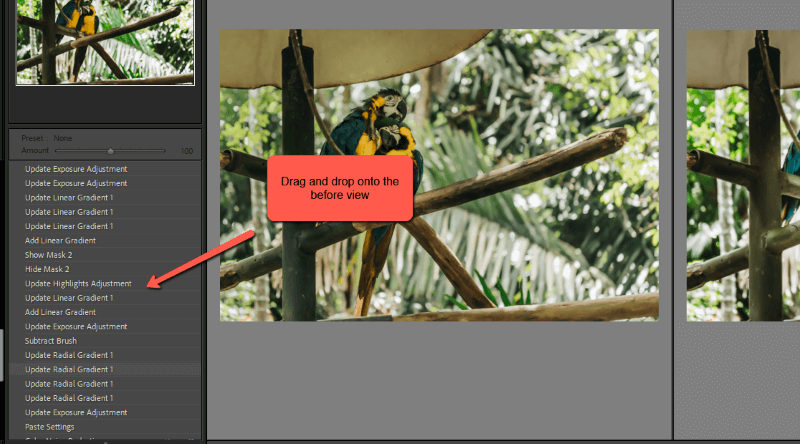
لائيٽ روم ۾ اڳ ۽ پوءِ ڪيئن محفوظ ڪجي
توهان پنهنجي تصوير جي اڳي ۽ بعد واري ورزن کي پڻ محفوظ ڪري سگهو ٿا. اهو آسان آهي جڏهن توهان پنهنجو ڪم ڏيکارڻ چاهيو ٿا.
توهان کي صرف ايڊٽ ٿيل تصوير ۽ اڻ ايڊٽ ٿيل تصوير جي ورچوئل ڪاپي جي ضرورت آهي. ورچوئل ڪاپي ٺاهڻ لاءِ، اڳئين ورزن کي چالو ڪرڻ لاءِ Backslash کي دٻايو. ان کان پوء، هن مينيو کي کولڻ لاء تصوير تي رائيٽ ڪلڪ ڪريو ۽ چونڊيو ورچوئل ڪاپي ٺاهيو .
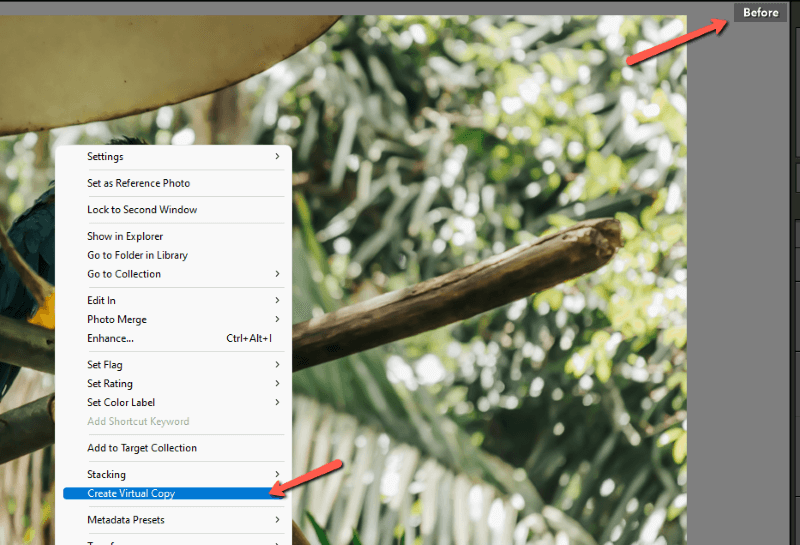
توهان جي اڻ ايڊٽ ٿيل تصوير جي ڪاپي فلم اسٽريپ ۾ ظاهر ٿيندي. تري ۾. ھاڻي توھان معمول موجب تبديل ٿيل ۽ اڻ سڌريل ورجن ٻئي برآمد ڪري سگھو ٿا.
نوٽ: جيڪڏھن توھان پنھنجي تصوير کي رنگن، جھنڊن، يا تارن سان ريٽ ڪيو، ورچوئل ڪاپي پاڻمرادو ساڳي درجه بندي حاصل نه ڪندي. جيڪڏهن توهان پنهنجي ڏيک کي درجه بندي ٿيل تصويرن تائين محدود ڪيو آهي، ڪاپي ظاهر نه ٿيندي جيستائين توهان فلٽر کي نه هٽايو.
پائي وانگر آسان! Lightroom سنجيدگي سان ان کي آسان بڻائي ٿو عظيم تصويرون ٺاهڻ. هڪ دفعو توهان کي خبر آهي ته پروگرام ڪيئن استعمال ڪجي، حيرت ڪڏهن به بند نه ٿيندي!
سوچي رهيا آهيو ته ڪيئن استعمال ڪجي حيرت انگيز نوان ماسڪنگ اوزار توهان جي ترميمن کي اڃا به وڌيڪ شاندار بڻائڻ لاءِ؟ اسان جو سبق چيڪ ڪريوهتي.

